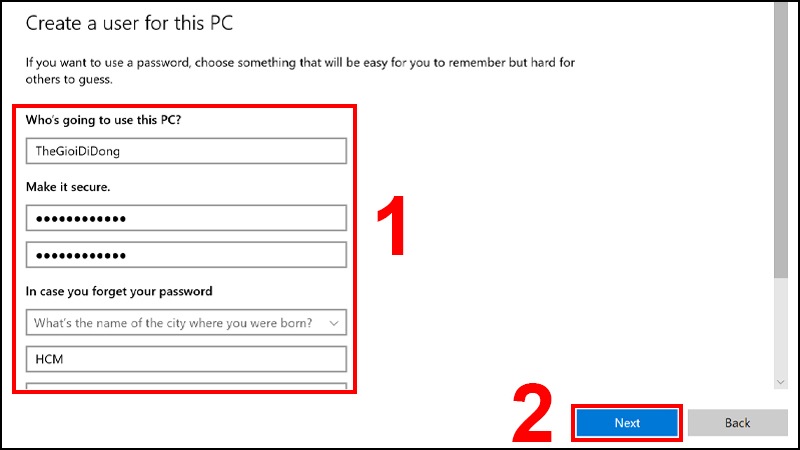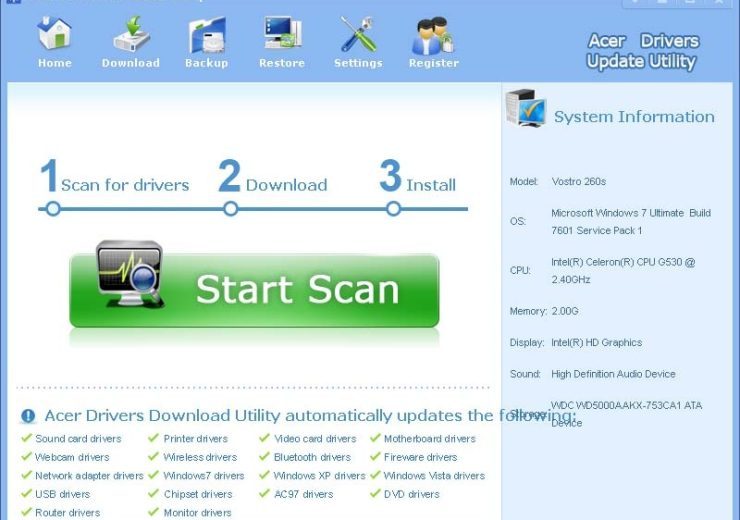Khắc phục lỗi không kết nối được Wi-Fi trên Windows 11
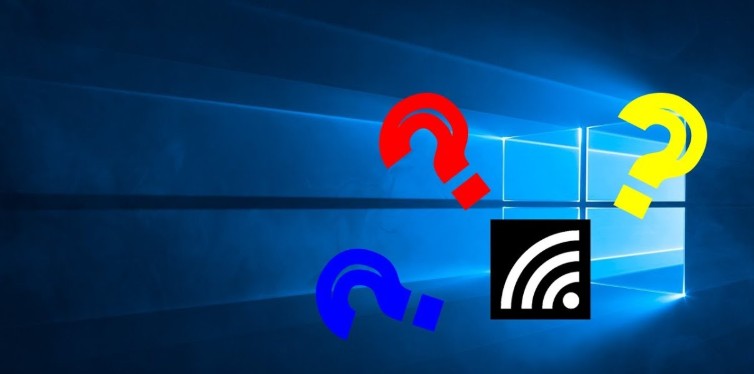
Windows 11 là hệ điều hành mới nhất của Microsoft, mang đến nhiều cải tiến và tính năng mới. Tuy nhiên, không phải lúc nào mọi thứ cũng hoạt động hoàn hảo, đặc biệt là khi gặp phải sự cố không kết nối được Wi-Fi. Nếu bạn đang gặp phải tình trạng này, đừng lo lắng! Dưới đây là những cách khắc phục lỗi không kết nối được Wi-Fi trên Windows 11 hiệu quả nhất.
1. Kiểm tra kết nối mạng
Trước khi thực hiện bất kỳ biện pháp khắc phục nào, hãy chắc chắn rằng vấn đề không phải do kết nối mạng của bạn. Hãy thử kiểm tra kết nối Wi-Fi trên các thiết bị khác (smartphone, máy tính bảng) để xem mạng có đang hoạt động bình thường hay không.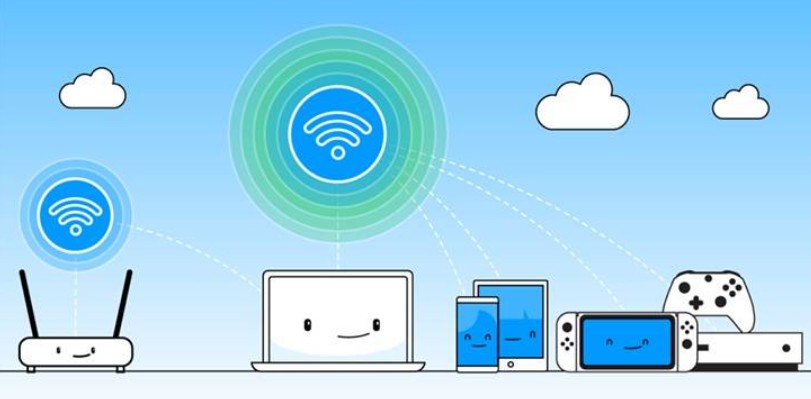
2. Khởi động lại máy tính và router
Đôi khi, chỉ cần khởi động lại máy tính hoặc router của bạn là đã có thể giải quyết vấn đề kết nối Wi-Fi. Tắt máy tính và router, đợi khoảng 30 giây rồi bật lại và thử kết nối lại với mạng Wi-Fi.
3. Kiểm tra driver Wi-Fi
Lỗi không kết nối được Wi-Fi có thể xuất phát từ việc driver Wi-Fi bị lỗi hoặc không tương thích với Windows 11. Để kiểm tra và cập nhật driver Wi-Fi, bạn có thể làm theo các bước sau:
- Mở Device Manager (Quản lý Thiết bị).
- Tìm Network adapters và mở rộng danh sách.
- Nhấn chuột phải vào Wi-Fi adapter và chọn Update driver.
- Chọn Search automatically for updated driver software và để Windows tự động tìm kiếm và cài đặt driver mới.
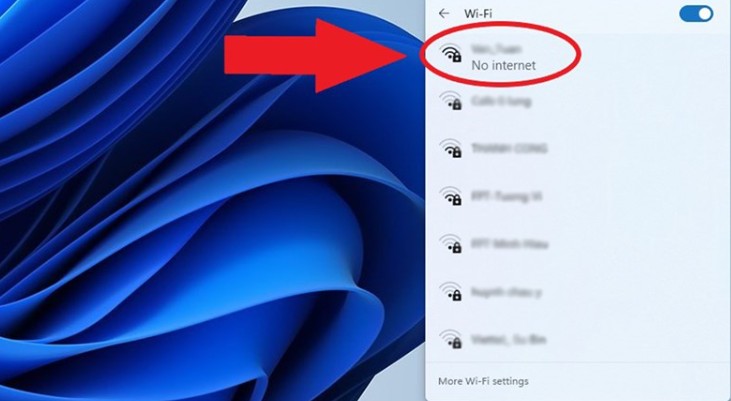
4. Sử dụng Troubleshooter (Chẩn đoán sự cố)
Windows 11 có công cụ chẩn đoán sự cố rất hữu ích giúp tự động phát hiện và khắc phục lỗi kết nối Wi-Fi. Để sử dụng Troubleshooter, bạn làm theo các bước sau:
- Mở Settings (Cài đặt).
- Chọn System và tiếp theo chọn Troubleshoot.
- Chọn Other troubleshooters và tìm đến Internet Connections.
- Nhấn Run để công cụ tự động kiểm tra và khắc phục sự cố kết nối mạng.
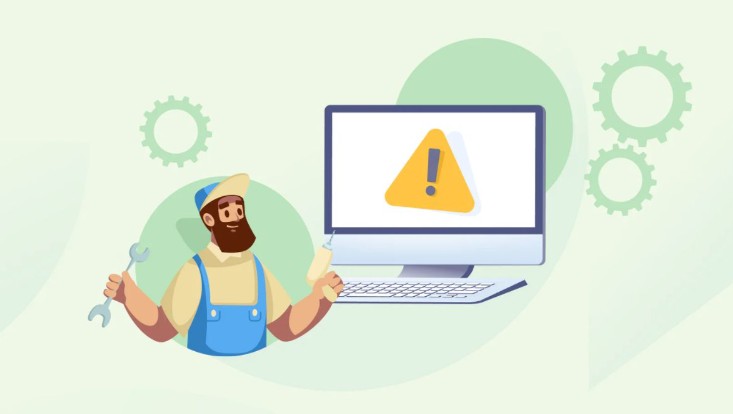
5. Kiểm tra lại cài đặt IP
Lỗi kết nối Wi-Fi trên Windows 11 có thể do cài đặt IP không đúng. Bạn có thể thiết lập lại cài đặt IP theo các bước sau:
- Mở Settings > Network & Internet.
- Chọn Wi-Fi và nhấn vào mạng đang kết nối.
- Cuộn xuống và chọn Edit trong mục IP settings.
- Đổi từ Automatic (DHCP) sang Manual và nhập lại địa chỉ IP hợp lệ.

6. Tắt và bật lại adapter mạng
Đôi khi, việc tắt và bật lại card mạng Wi-Fi có thể giúp khôi phục kết nối. Để thực hiện điều này:
- Mở Device Manager.
- Mở rộng mục Network adapters.
- Nhấn chuột phải vào Wi-Fi adapter và chọn Disable device.
- Sau khi tắt, nhấn chuột phải và chọn Enable device.
7. Cập nhật Windows 11
Microsoft thường xuyên phát hành các bản cập nhật Windows 11, bao gồm các bản vá lỗi giúp cải thiện hiệu suất và khắc phục các sự cố, bao gồm cả lỗi kết nối Wi-Fi. Hãy kiểm tra và cài đặt các bản cập nhật mới nhất:
- Mở Settings > Windows Update.
- Chọn Check for updates và cài đặt các bản cập nhật nếu có.
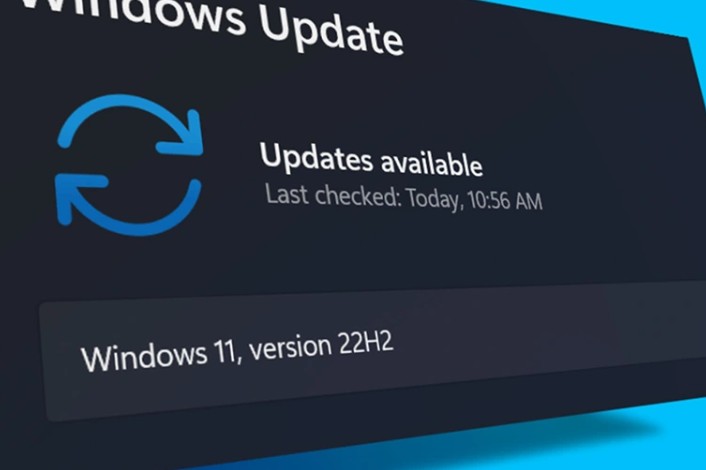
8. Reset lại cài đặt mạng
Nếu tất cả các cách trên không giúp bạn kết nối Wi-Fi, bạn có thể thử reset lại cài đặt mạng. Điều này sẽ xóa bỏ tất cả các cấu hình mạng và giúp khôi phục lại cài đặt mặc định:
- Mở Settings > Network & Internet.
- Chọn Status và kéo xuống dưới chọn Network reset.
- Nhấn Reset now và làm theo hướng dẫn.
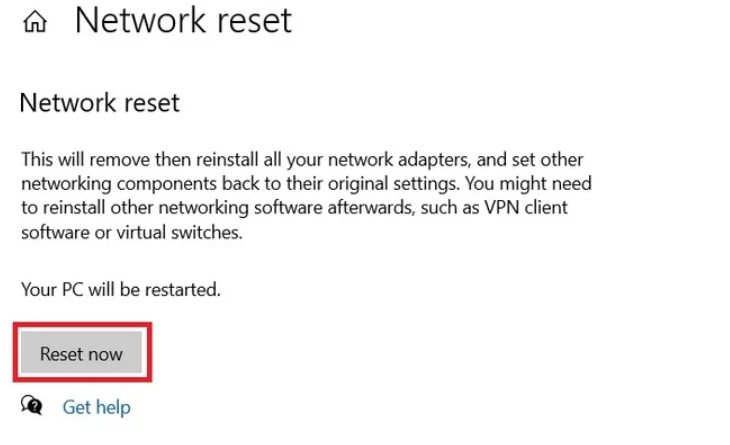
Lỗi không kết nối được Wi-Fi trên Windows 11 có thể do nhiều nguyên nhân khác nhau, nhưng với các bước khắc phục trên, bạn sẽ dễ dàng giải quyết được vấn đề này. Nếu sau khi thử các phương pháp trên mà vẫn không kết nối được Wi-Fi, có thể bạn cần kiểm tra lại phần cứng hoặc liên hệ với nhà cung cấp dịch vụ mạng để được hỗ trợ thêm.